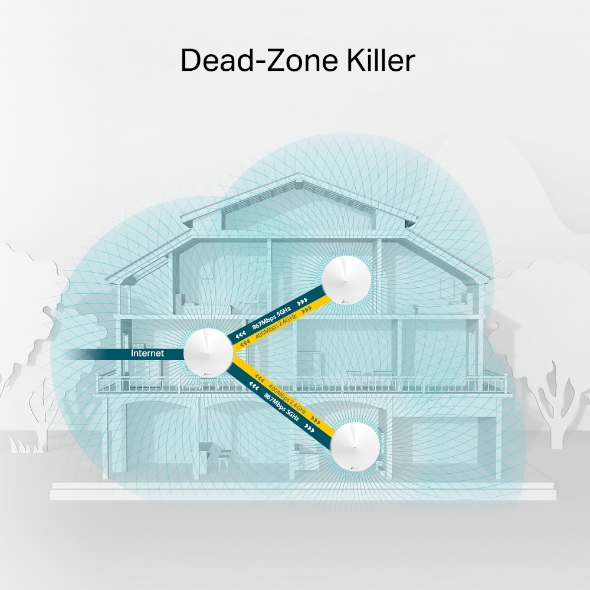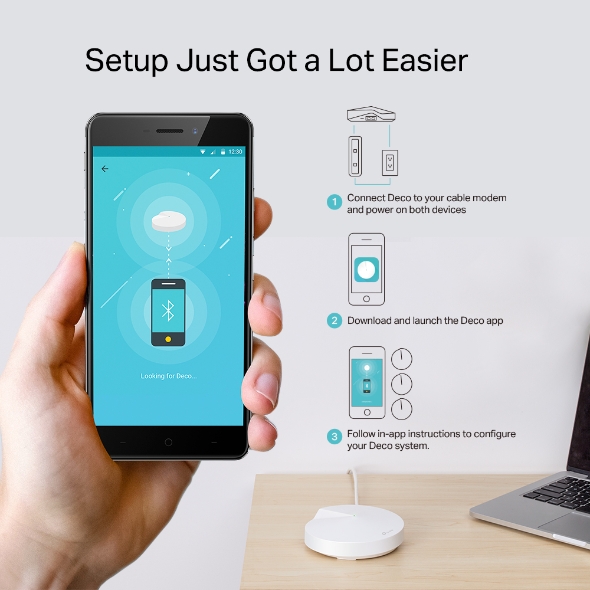Deco M5
Deco Wi-Fi para toda la Casa
- Deco utiliza un sistema de unidades para lograr una cobertura de Wi-Fi sin problemas en todo el hogar: ¡elimine las áreas de señal débil de una vez por todas!
- Con la avanzada tecnología Deco Mesh, las unidades trabajan juntas para formar una red unificada para todo el hogar con el mismo nombre de red. Los dispositivos cambian automáticamente entre Decos a medida que te mueves por tu casa para obtener las velocidades más rápidas posibles.
- Un paquete de tres Deco M5 ofrece Wi-Fi en un área de hasta 5500 pies (510metros cuadrados ), mientras que un paquete de dos Deco M5 ofrece hasta 3800 pies (353 metros cuadrados). Y si eso no es suficiente, simplemente agregua más Decos a la red en cualquier momento para aumentar la cobertura.
- Deco M5 proporciona conexiones rápidas y estables con velocidades de hasta 1267Mbps y funciona con cualquier proveedor de servicios de Internet (ISP) y módem.
- Deco puede manejar el tráfico incluso de las redes más activas, proporcionando conexiones sin demoras para más de 100 dispositivos.
- TP-Link HomeCareTM ofrece un conjunto de características personalizadas y seguras, que incluyen controles parentales, antivirus incorporado y calidad de servicio (QoS).
- La configuración es más fácil que nunca con la aplicación Deco para guiarte en cada paso.
Vive la Vida sin Interrupciones
Deco es una solución Wi-Fi para toda la casa que incluye la seguridad más completa. Distribuye Wi-Fi de manera ininterrumpida y rápidamente en todas las habitaciones hasta 400 metros cuadrados de cobertura, gracias al poder de las tres unidades AC1300. Deco es sencillo de configurar y crece a medida que añadimos dispositivos a la vivienda. Deco también está respaldado por el Soporte de TP-Link.
Router Deco
Router Tradicional con Extensor
Funcionalidades con Arte
-
HomeCareTM
-
HomeCare le da a Deco la seguridad más completa para tu sistema Wi-Fi.
Incluido con HomecareTM
-
Robusto Control Parental
Gestiona el contenido y controla cuándo pueden acceder a Internet los dispositivos.
-
3 Años de Antivirus Integrado
Protege de virus y malware a todos los dispositivos conectados en tu casa.
-
Informe de Uso
Informe mensual de uso, contenido bloqueado y amenazas de seguridad.
-
Calidad de Servicio
Prioriza dispositivos y aplicaciones cuando lo necesites para conseguir un rendimiento más rápido.
-
-
Configuración Asistida
-
Deco te ayuda a encontrar rápidamente el lugar perfecto para colocar cada unidad.
-
Test de Velocidad
-
Comprueba las velocidades de subida y bajada de la red para mantenerse funcionando a toda velocidad.
-
ART (Tecnología de Routing Adaptativo)
-
Elije automáticamente la ruta más liberada para tus dispositivos basándose en la ubicación de cada uno de los Decos.
-
Soporte Técnico
-
Contacta con nosotros para asistencia técnica, incluyendo ayuda en la configuración, en cualquiera de tus productos.
Porque el Wi-Fi Debería Funcionar Siempre
Deco es una solución Wi-Fi para toda la vivienda que mantiene su fortaleza de red, sin importar el tipo de vivienda. Crea una red Wi-Fi unificada para que disfrutes de una conexión sin cortes cuando te mueves por tu casa.
Características del Producto
TP-Link ARTTM
(Tecnología de Routing Adaptativo)
La mejor conexión. Todo el tiempo. En cualquier habitación.
La tecnología ART elige automáticamente la ruta más libre para tus dispositivos en tu vivienda basándose en la ubicación de cada uno de los Decos. No importa donde estés, siempre tendrás la mejor conexión posible, todo a través de un único SSID (nombre de red). Da igual si es 2.4GHz o 5GHz, ART ubicará a los dispositivos a la banda adecuada basándose en el dispositivo y para qué lo estás utilizando. Con ART, podrás moverte de habitación en habitación cuando haces streaming, juegas, descargas o navegas todo en una conexión Wi-Fi sin cortes.
- Optimiza automáticamente tu red Deco en Wi-Fi y/o Ethernet (próximamente).-->
- Conéctate automáticamente al mejor Deco para la mejor conexión a Internet
TP-Link HomeCareTM
Wi-Fi Total. Seguridad Total.
HomeCare implementado por Trend Micro (por valor de 320€) protege todos los dispositivos conectados a tu red de las más de 100.000 nuevas amenazas de seguridad que aparecen diariamente. AV-TEST, un instituto de pruebas independiente, puntuado como el primero en las categorías de protección, rendimiento y uso, procesa ocho billones de URLs cada día que pueden afectar a los productos Wi-Fi como, por ejemplo, ordenadores, smartphones, cierres inteligentes o cámaras IP.
Cuando aparecen nuevas URLs maliciosas, las bloquea en un intervalo de 15 minutos. Un sistema de defensa de tres fases bloquea amenazas maliciosas y webs de phishing, aprendiendo a parar ataques de tráfico y aislando dispositivos infectados. Para mejorar la defensa de tu red frente a virus y malware, Deco se actualiza automáticamente con las últimas actualizaciones, y proporciona un control parental sencillo de utilizar y muy potente.
- Tres años de HomeCare gratuito implementado por Trend Micro (valor 320€)
- Control Parental que te permite filtrar contenido mediante grupos de edades
- Establece límites horarios para diferentes miembros de tu familia
- Pausa Internet si quieres
- Controla tu red y otras funcionalidades (con permisos) remótamente
- Informes de uso de Internet y seguridad
- Dispositivos en Lista Negra para el acceso a tu red
- Soporte de por vida
Uso de Aplicaciones Externas
Funciona según la velocidad de cada dispositivo.
La app para móvil de Deco funciona a través de Wi-Fi. La app te da el poder de priorizar dispositivos con velocidades mayores todo desde tu smartphone.
- Prioriza dispositivos y aplicaciones para un rendimiento más rápido
- Comparte la información Wi-Fi de la red de invitados
- Resolución de problemas, test de velocidad y diagnósticos
- Monitoriza el tráfico de los dispositivos
Especificaciones
Todo está en los detalles.
- CPU Quad-core
- Wi-Fi: 400 Mbps en 2.4 GHz + 867 Mbps en 5 GHz
- 4 antenas internas por Deco
- 2 puertos Gigabit por Deco
- 1 Puerto USB Tipo C
- Compatible con IPv6 (Protocolo de Internet versión 6)
- Dimensiones del Producto (120 mm D x 38 mm A)
- Bluetooth 4.2
Comparación
| Deco M5 | Eero | Luma | Google WiFi | ||
|---|---|---|---|---|---|
| Funcionalidades Wi-Fi | MU-MIMO | ||||
| Selección de Ruta Automático | |||||
| AP Steering | |||||
| Band Steering | |||||
| Beamforming | |||||
| Fácil de Utilizar | App Móvil | ||||
| Bluetooth a bordo | |||||
| Asistente de ubicación | |||||
| Test de Velocidad | |||||
| Lista de Dispositivos | |||||
| Fácil Compartición del Wi-Fi de Invitados | |||||
| Software y Seguridad | Escaneo de Red | ||||
| Antivirus basado en Router | |||||
| Seguridad Firewall | |||||
| QoS (Por Dispositivo) | |||||
| QoS (Por Aplicación) | |||||
| Informe de Actividad de Dispositivos | |||||
| Control Parental (Por Tiempo) | |||||
| Control Parental (Filtrado de URLs) | |||||
| Informes de Uso Mensual | |||||
| Actualización de FW Automática | |||||
*Por favor tenga en cuenta que la comparativa está basada en la información disponible de los boletines/páginas web de productos a fecha 12/4/2017. No se realizaron pruebas reales.
Comenzar con Deco
M5
Deco es una solución Wi-Fi para toda la casa que crece contigo para que todos los dispositivos estén dentro del Wi-Fi sin cortes.
¿Cómo podemos ayudarte?
Solo Enchúfalo
Tan solo descarga la app y deja que busque el lugar de mayor intensidad para su colocación. No tires de cables, Deco te guiará directamente según se saque de la caja para una configuración sencilla y sin problemas.
Requisitos del Sistema:
- Android 4.3 o superior
- iOS 8.0 o superior
- Bluetooth 4.0 o superior
- App Deco de la App Store o Google Play.
- Iniciar sesión con un ID de TP-Link en la app Deco.
- Seguir las instrucciones de la app para configurar tu Deco principal.
FAQs
Antes de Comprar
¿Qué es el Sistema Wi-Fi Deco?
Perfecto para buscar la máxima cobertura Wi-Fi y simplicidad para todos los usuarios, el Deco reemplaza a los routers y extensores de cobertura con un sistema Wi-Fi inteligente haciendo que múltiples unidades trabajen juntas sin cortes. El Deco mantiene una única conexión a través de tu vivienda por lo que solo puede ver el nombre de red y solo necesitas una contraseña. Esto asegura la mejor conexión para todos tus dispositivos, incluso cuando te mueves de habitación en habitación, si estas jugando, haciendo streaming o navegando. En unos minutos, la intuitiva app Deco te guiará a través de un proceso de configuración sencillo que configura cada unidad y a todos tus dispositivos conectados y online. El Deco te ofrece la mejor experiencia Wi-Fi en tu hogar.
¿Cuántos Deco necesito? ¿Todos son Iguales?
El Sistema Wi-Fi para toda la casa TP-Link Deco incluye tres Decos idénticos que pueden colocarse donde más necesites el Wi-Fi en tu casa. Durante la configuración, elegirás uno de los Decos para que funcione como dispositivo principal. Se conectará a tu módem para permitir el acceso a Internet a tu vivienda. Una vez hecho esto, los Decos adicionales pueden colocarse en cualquier habitación y cada Deco será detectado automáticamente y configurado para crear un sistema Wi-Fi sin cortes.
Mientras utilizas un único Deco como router, el Deco trabaja mejor cuando hay varias unidades funcionando juntas como parte del sistema Wi-Fi. Un Sistema Wi-Fi para toda la casa Deco tiene una cobertura de hasta 400 metros cuadrados, la mayoría de viviendas conseguirán el mejor rendimiento con el pack de configuración de tres Decos. Para una cobertura mayor, puedes añadir hasta siete Decos al pack inicial de tres.
¿Cuántos Decos puedo tener en mi casa?
Un kit Wi-Fi Deco incluye varias unidades para cubrir una vivienda de tamaño medio. Si tienes una casa o estancia muy grande donde quieres tener Wi-Fi sin cortes, se pueden utilizar hasta diez Decos en la misma red.
¿Cuántos dispositivos puedo conectar a la red Deco?
El número de dispositivos cliente que pueden conectarse a la vez depende del tipo de dispositivos conectados y el uso que hagan los dispositivos. Deco puede soportar hasta 64 dispositivos en viviendas con dispositivos IoT, smartphones, tablets y periféricos, como, por ejemplo, impresoras inalámbricas.
¿Puedo utilizar el Deco con mi actual ISP?
Actualmente, el Deco soporta tres tipos de conexión a Internet: PPPoE, IP Estática e IP Dinámica. Lo que significa que el Deco puede trabajar con la mayoría de ISPs.
¿Puede reemplazar el Deco a mi módem o router?
Deco está diseñado para reemplazar a la mayoría de routers. Si necesita un módem para acceder a Internet, entonces Deco deberá utilizarse junto con el módem.
¿Qué es un módem? ¿Cómo puedo configurar el Deco con mi módem actual?
Un módem es un dispositivo que conecta tu hogar a Internet. Hay tres tipos de módems.
- Un módem DSL tiene una toma RJ11 para conectarse a una línea telefónica estándar.
- Un cable módem ofrece acceso a Internet de banda ancha a través de un cable coaxial.
- Un módem router o gateway es una combinación de un módem y un router.
Si tienes un módem DSL o cable, Deco seleccionará el tipo de conexión durante la configuración y te avisará si es necesario introducir datos. Si no tienes un módem, es posible que pueda acceder a Internet directamente a través de una toma Ethernet.
¿Qué debería hacer si quiero utilizar el Deco con mi router actual?
Si deseas utilizar Deco junto con tu router existente, haz lo siguiente:
Define un nombre de red diferente (SSID) y contraseña de los de tu red actual. La ejecución de Deco con el mismo SSID podría dar lugar a problemas técnicos.
Si es posible, apaga el Wi-Fi de tu router. A continuación, tendrás un único SSID para toda la red, con una mínima interferencia inalámbrica. Esto garantizará una conexión a Internet segura y roaming sin problemas.
Si tu router es un dispositivo combinado de tu ISP, contacte con tu ISP para obtener instrucciones sobre cómo desactivar tus capacidades inalámbricas. Tu ISP también puede tener instrucciones sobre cómo configurar el dispositivo en modo puente.
¿Qué funcionalidades soporta el Deco?
Actualmente, Deco soporta UPnP, IPv6, VPN Passthrough, IGMP Proxy, IGMP Snooping y mucho más. Puedes encontrar más funciones en la aplicación Deco.
¿Se vende el Deco en mi región?
El Deco se venderá primero en U.S y después en Canadá. El Deco se distribuirá en Europa y parte de Asia muy pronto.
Cuándo lo Configuro
¿Cómo configurar mi Deco? Ver Vídeo
Asegúrate de que tu dispositivo Android o iOS tiene acceso a Internet mediante datos móviles o Wi-Fi, después sigue los siguientes pasos:
- Descarga la app Deco del App Store o Google Play.
- Inicia sesión con un ID de TP-Link en la app Deco.
- Sigue las instrucciones en la app para configurar tu Deco principal.
- Continua las instrucciones siguientes para añadir Decos adicionales a tu red.
- ¡Conecta tus dispositivos inalámbricos a tu red Deco y disfruta!
¿Qué dispositivos inalámbricos pueden utilizarse para configurar y gestionar mi red Deco?
Son compatibles los dispositivos iOS y Android. Deben soportar Bluetooth 4.0 o superior.
Requisitos:
iOS 8.0 o superior; Android 4.3 o superior
¿Necesito acceso a Internet cuando configuro el Deco por primera vez?
Sí, es necesario el acceso a Internet para descargar la app y el primer inicio de sesión o proceso de registro. Después del inicio de sesión, el acceso a Internet no será necesario.
¿Qué es el ID de TP-Link?
Un ID de TP-Link te permite administrar tu red doméstica y dispositivos con una sola cuenta, utilizando aplicaciones como Tether, Kasa y Deco. Con un ID de TP-Link, recordar nombres de usuario y contraseñas sin fin es algo del pasado. Crea uno ahora con tu dirección de correo electrónico para empezar a disfrutar de Deco.
¿Por qué TP-Link requiere mi dirección de email?
Tu dirección de correo electrónico se utilizará para:
- Verificar tu cuenta
- Restablecer tu contraseña
- Gestión remota de tu red Deco
¿Por qué no puedo iniciar sesión?
Esto podría ser debido a varias cosas. Por favor comprueba:
- Tienes acceso a Internet.
- Has introducido una dirección de email y contraseña válidas.
La dirección de email que has introducido puede que ya esté registrada. Intenta iniciar sesión.
¿Que puedo hacer si he olvidado la contraseña de mi ID de TP-Link?
En la página de inicio de sesión, haz click en Olvidé la Contraseña y sigue las instrucciones para restaurar tu contraseña.
¿Cómo puedo cambiar la dirección de email vinculada a mi ID de TP-Link?
Puedes cambiar la dirección de correo electrónico vinculada a tu ID de TP-Link cuando hayas iniciado sesión. Deslice el dedo hacia la derecha desde el borde izquierdo, vaya a Cuenta > Correo electrónico e introduzca la contraseña de tu ID de TP-Link. Sigue las instrucciones para cambiar tu dirección de correo electrónico.
¿Qué diferencia hay entre la cuenta administrador y la cuenta manager?
Cada Deco tiene un único administrador con totales derechos para gestionar la red, incluyendo añadir y quitar cuentas manager.
El administrador puede asignar hasta ocho cuentas de manager para una red Deco. Los managers pueden quitarse a sí mismos de la red Deco, pero no pueden quitar o añadir Decos.
¿Pueden gestionar varias cuentas una red Deco al mismo tiempo?
Actualmente, solo una única cuenta puede estar logueada en la app Deco al mismo tiempo. Si inicias sesión cuando otra cuenta ya está gestionando la red, la nueva cuenta expulsará a la antigua.
¿Cómo puedo encontrar la ubicación adecuada para mi Deco?
Colocar tus unidades Deco es un paso importante para disfrutar de Wi-Fi rápido y fiable. La aplicación Deco te guiará para encontrar los mejores lugares para colocar tus unidades Deco, mediante la detección y el análisis de la intesidad de la señal y la tasa de enlace entre las unidades Deco.
¿Qué debería hacer si falla un nuevo Deco en el proceso de detección?
Pruebe lo siguiente:
- Asegúrate de que tu unidad Deco esté encendida y el LED esté parpadeando en azul.
- Mueve tu smartphone más cerca de la unidad Deco que está intentando añadir.
- Reinicia tu unidad Deco pulsando el botón RESET hasta que el LED esté amarillo.
¿Qué debería hacer si falla la sincronización cuando añado un Deco?
Esto puede deberse a una comunicación inestable entre las unidades Deco. Vuelve a intentarlo. Trata de restablecer tu unidad Deco o de colocarla más cerca de la unidad Deco principal para aumentar la intensidad de la señal.
¿Cómo puedo cambiar el nombre de red (SSID) y contraseña?
Pulsa en el botón Menú en la esquina inferior derecha de la aplicación Deco y, a continuación, pulsa Configuración Wi-Fi. Puedes cambiar el SSID y la contraseña de tu red principal y de la red de invitados.
¿Puedo administrar remotamente mi red Deco?
¡Por supuesto! Después de vincular con éxito las unidades Deco a una ID de TP-Link, los usuarios pueden administrar una red Deco incluso cuando están fuera de tu red Deco mediante la aplicación Deco en tu smartphone o tablet.
¿Qué debo hacer si no puedo administrar remotamente mi red Deco?
1) No pudimos encontrar a Deco.
Si no puede encontrar tu red Deco y está ausente, pídele a un miembro de la familia que se asegure de que el Deco esté encendido y conectado al módem (si lo hay) correctamente a través de un cable Ethernet. Los LEDs deben estar encendidos. Si no, apaga y luego enciende tu módem por cable para restablecer la conexión a Internet. Si eso no funciona, reinicia tu unidad Deco principal.
2) Algo no funciona con tu dispositivo inalámbrico.
Comprueba que tu dispositivo móvil está conectado a Internet. Si Internet no está disponible, ve a Configuración en tu dispositivo inalámbrico y conéctate a Internet utilizando datos móviles o una conexión Wi-Fi.
Explicación del Panel de Control de la app Deco.
Cuando hayas iniciado sesión en la aplicación Deco y configurado tus unidades Deco, se mostrará la página Panel de Control.
En la parte superior del Panel de Control se encuentra el estado de la red, donde se pueden encontrar unidades Deco y sus ubicaciones. Toca el ícono para ver información detallada acerca de una unidad Deco, o para eliminarla de la red.
- Haz clic en Agregar para expandir tu red Deco.
- Los resultados del Speedtest se encuentran en el centro de la pantalla. Utilízalo para comprobar las velocidades actuales de carga y descarga proporcionadas por tu ISP.
- Puedes encontrar los dispositivos conectados a la red cerca de la parte inferior de la pantalla. Presiona para ver la información detallada de cada dispositivo.
- En la esquina inferior derecha se encuentra el icono Menú. Toca en él para configurar Controles parentales, QoS y otras funciones.
El Centro de mensajes se presenta en la esquina superior derecha como un sobre y proporciona notificaciones sobre nuevos dispositivos, actualizaciones del Deco, informes mensuales y más.
Si Algo va Mal
Hay algo mal con mi unidad Deco primaria.
Tanto las unidades Deco primarias como las de extensión, tienen LEDs rojos pulsantes, comprueba si el cable Ethernet está correctamente conectado al módem. A continuación, apaga y enciende el módem, espera de 2 a 3 minutos hasta que los LED Deco vuelvan a verde.
Revisa tu cuenta PPPoE. Si estás utilizando una conexión PPPoE, comprueba que tu nombre de usuario y contraseña son correctos.
Apaga y enciende el sistema Wi-Fi Deco de tu hogar.
Hay algo mal con mis unidades de extensión Deco.
- Reinicia la unidad de extensión Deco.
- Encuentra una ubicación más cercana. Si la unidad Deco principal tiene un LED verde fijo pero la unidad Deco de la extensión está parpadeando en rojo, por favor acércala a la unidad Deco primaria.
- Borrar y añadir de nuevo a través de la aplicación Deco.
Si el problema persiste, ponte en contacto con nuestro equipo de soporte técnico.
Hay algo mal con la aplicación Deco.
- Asegúrate de que tu dispositivo inalámbrico tiene acceso a Internet, ya sea con datos móviles o Wi-Fi.
- Sal de la aplicación Deco y vuelve a iniciarla.
- Asegúrate de iniciar sesión con tu ID de TP-Link. También puedes intentar cerrar la sesión de tu ID de TP-Link y volver a iniciar sesión.
- Asegúrate de que siempre estás utilizando la última versión de la aplicación Deco.
- Si el problema persiste, puedes intentar desinstalar la aplicación Deco y volver a instalarla, así como encender y apagar tu smartphone o tablet.
Más ayuda
¿Cómo puedo restablecer o reiniciar mi sistema Deco Wi-Fi?
Puedes restablecer o reiniciar convenientemente tu Sistema Wi-Fi Deco físicamente o a través de la aplicación Deco.
Restablecer una unidad Deco:
Desde el Panel de Control de la aplicación Deco, toca la unidad Deco que desees restablecer y luego toca el botón en la esquina superior derecha. Haga clic en Eliminar para restablecer la unidad Deco. Alternativamente, puede presionar el botón Reset en la parte inferior de la unidad Deco para restablecerlo.
Sugerencia: Si deseas restablecer todas las unidades Deco a través de la aplicación Deco, es mejor quitar primero las unidades de extensión primero y por último la unidad principal.
Reinicia tu unidad Deco:
Pulsa la unidad Deco que desees reiniciar en el Panel de Control de la aplicación Deco y, a continuación, pulsa el botón en la esquina superior derecha. Haga clic en Reiniciar para reiniciar la unidad Deco. Como alternativa, puedes desconectar la unidad Deco y volver a enchufarla para reiniciarla.
¿Qué tipo de mensajes me enviará la aplicación Deco?
El Centro de Mensajes te permitirá ver mensajes importantes a los que se puede acceder en cualquier momento pulsando el botón Centro de Mensajes en la esquina superior derecha de la aplicación. Se enviarán tres tipos de mensajes: dispositivo nuevo, actualización de firmware e informe mensual.
¿Puedo modificar la configuración de la notificación?
Sí. En el menú, pulsa en Avanzadas y selecciona Notificaciones. Habilita o deshabilita los tipos de notificación como desee.
¿Qué es una red de invitados?
Una red de invitados permite a los visitantes de su hogar utilizar Internet sin necesidad de conectarse a su red privada. Los dispositivos inalámbricos conectados a una red de invitados no tienen acceso a recursos compartidos en la red principal, para garantizar la seguridad y la privacidad de la red principal.
¿Cómo puedo habilitar una red de invitados y compartirla con otras personas?
Pulse en el botón Menú en la esquina inferior derecha de la aplicación Deco y, a continuación, toque Configuración Wi-Fi. Habilite la pestaña Red de invitados para activarla. Pulse en el botón Compartir en la esquina superior derecha o simplemente agite su dispositivo inalámbrico y elija Red de invitados para compartirlo a través de SMS o correo electrónico.
Puede compartir su red principal con otros de la misma manera.
¿Cómo hago un test de velocidad?
Simplemente pulse en la sección Prueba de Velocidad para ejecutar un test. El último resultado del test se muestra en el Panel de Control. El resultado refleja la velocidad de descarga y carga de datos. Además, la aplicación Deco muestra comentarios sobre su velocidad de Internet.
Tenga en cuenta que el resultado del test depende de varios factores como la distancia, el tráfico de red, etc.
¿Puedo apagar el LED por la noche?
Sí. Pulse en Control de LED desde el menú Avanzado. Active el modo nocturno y especifique el periodo en el que no va a estar activo. El LED se apagará automáticamente durante el período seleccionado.
¿Qué significan los diferentes colores LED?
Consulte la tabla siguiente para comprobar su estado de LED.
Descripción de Color
Amarillo Fijo— La unidad Deco está iniciándose.
Azul Intermitente— La unidad Deco está lista para la configuración.
AzulFijo — La unidad Deco está en proceso de configuración.
Verde Fijo — La unidad Deco está conectada a Internet y funciona correctamente.
Red — Algo ha salido mal. Consulte la aplicación Deco para obtener más detalles.
¿Cómo puedo actualizar el firmware Deco y por qué debo actualizarlo?
Cuando una versión actualizada esté disponible, su centro de mensajes enviará una notificación en la aplicación Deco. Todo lo que tienes que hacer es permitir la actualización. Alternativamente, pulse en Actualizar Deco en el Menú. Si hay una nueva versión, pulse en Actualizar para comenzar.
Una versión de software actualizada proporciona un mejor rendimiento y estabilidad en la red, por lo que recomendamos actualizar el Deco a la versión de firmware más reciente.
¿Puede mi impresora unirse a una red Deco?
El Sistema Wi-Fi Deco le permite agregar una impresora de red.
Si su impresora tiene un puerto Ethernet, conéctelo a cualquier puerto LAN del Deco.
Si desea conectar la impresora de forma inalámbrica, asegúrese de que admite el cifrado WPA2. Utilice el software de administración de la impresora para conectarlo manualmente a la red Deco. Si no está seguro de cómo hacerlo, póngase en contacto con el fabricante de su impresora.
¿Qué hace la Calidad de Servicio (QoS) de Deco?
La Calidad de Servicio (QoS) le permite priorizar las actividades online que son más importantes para los usuarios de su red Deco. Están disponibles cinco ajustes predefinidos (Estándar, Gaming, Streaming, Navegar y Chat), junto con un modo personalizado donde puede definir sus configuraciones de prioridad únicas. Un mayor ancho de banda se asigna a las actividades online que prioriza, por lo que incluso cuando hay tráfico pesado en la red Deco, puede continuar haciendo lo que más le gusta. Por ejemplo, si está jugando online con amigos y le preocupa experimentar retardos, puede usar el menú principal de la aplicación Deco para ir a QoS y presionar el ajuste de Gaming.
La QoS del dispositivo le permite priorizar el dispositivo que es más importante para usted.
Puede establecer un tiempo de alta prioridad durante el cual se garantiza el ancho de banda de un dispositivo. Por ejemplo, si está utilizando su ordenador portátil para una videoconferencia importante y desea evitar perder la llamada, puede configurar su ordenador portátil como alta prioridad durante el tiempo de su videoconferencia.
¿Puedo activar la actividad online y la QoS del dispositivo al mismo tiempo? ¿Cuál tiene una prioridad más alta?
La aplicación Deco le permite habilitar ambos al mismo tiempo. Sin embargo, tenga en cuenta que, si la configuración entra en conflicto, la actividad QoS tiene prioridad sobre los dispositivos individuales.
¿Qué son los Controles Parentales de Deco?
Los Controles Parentales le permiten filtrar el contenido online para sus hijos, controlar cuándo pueden acceder a Internet, restringir el tiempo total que pasan online cada día y rastrear los sitios web que visitan y las aplicaciones que utilizan.
¿Cómo puedo filtrar el contenido online para mis hijos?
Los Controles Parentales le permiten agrupar los dispositivos de los niños en diferentes niveles de filtro determinados por edad: niño, preadolescente, adolescente y adulto. Las categorías que no son apropiadas para el grupo de edad correspondiente se bloquean. También puede seleccionar categorías adicionales para bloquear para cada grupo de edad y bloquear sitios web y aplicaciones específicos a los que no desee que los niños tengan acceso en sus dispositivos.
¿Puedo establecer límites en el tiempo que mis hijos están online?
Sí. Utilice los controles parentales para establecer límites diarios en la cantidad total de tiempo que los niños pueden pasar online cada día. Además, puede impedir que accedan a Internet en horarios específicos. Por ejemplo, puede impedir que los niños accedan a Internet en sus dispositivos mientras hacen la tarea o después de acostarse.
¿Qué está incluido en el Antivirus del Deco?
El sistema de seguridad de Deco consta de tres partes.
Filtro de Contenido Malicioso: Bloquea sitios web maliciosos que se enumeran en la base de datos de Trend Micro para asegurarse de que puede navegar con seguridad en la red.
Sistema de Prevención de Intrusión: Protege su red contra ataques externos y elimina las vulnerabilidades.
Cuarentena de Dispositivos Infectados: Impide que los dispositivos infectados envíen información confidencial o amenazas de seguridad a dispositivos fuera de la red.
-
Basement

-
Yard

-
Garage

True Seamless Roaming
Deco units work together to form one unified network with a single network name. Your phone or tablet automatically connects to the fastest Deco as you move through your home. The switching takes less than 0.3 second and is smooth and unnoticeable, creating a truly seamless online experience.
-
Adaptive Path Selection
TP-Link Mesh Technology dynamically chooses the best route and band for your connections and applications, guaranteeing a fast Wi-Fi no matter where you are in the home.
-
Self-Healing
If one Deco has an issue, the system will automatically reroute data via the other Decos to make sure you stay online.
Wi-Fi + Powerline
Powerline connections utilize your home's electrical circuit to link Decos, bypassing even the thickest of walls and ceilings.
The dual-band Wi-Fi and powerline work together to transmit data between Deco units. The total network speed is greatly improved compared with using Wi-Fi only.
- Wi-Fi + Powerline:
- Hybird Wi-Fi System Boosted Speeds
- Traditional Mesh Wi-Fi:
- Standard Wi-Fi System
- Powerline
- Note:Wi-Fi + Powerline is only for Deco P9
IoT Mesh
Unlike traditional smart hubs, TP-Link Mesh Technology provides whole-home IoT coverage with Wi-Fi, Bluetooth and Zigbee integrated into a single system.Enjoy the magic of your smart home in every room with TP-Link Mesh Technology. Say goodbye to countless hubs.
- - - - Wi-Fi
- - - - Zigbee
- - - - Bluetooth
Wi-Fi 6 Mesh
Armed with Wi-Fi 6 technology,
Deco whole home mesh Wi-Fi is designed to deliver a huge boost in coverage, speed, and total capacity. Get on the latest mesh Wi-Fi to enjoy the future network that loads faster and connects more.
-
Broader coverage
-
More Connections
-
Faster Wi-Fi 6 Speed
AI-Driven Mesh
Armed with AI Mesh technology, Deco automatically learns and improves itself from experience.
This provides the ideal mesh Wi-Fi unique to your home and network environment.
Walk through your home and enjoy seamless streaming at the fastest possible speeds.
Why TP-Link Mesh Technology
an industry leading solution?
| Compete Comparison | |||
| Model Number | TP-Link Deco | Netgear Orbi | Google WiFi |
| Wireless Backhaul | Tri-Band(2.4G+5G_1+5G_2)¹ | Single-Band(5G_1 Only) | Dual-Band(2.4G+5G) |
| Mesh Protocol Supported | IEEE 802.11k/v/r | IEEE 802.11k/v | IEEE 802.11s |
| True Seamless Roaming | ✔ | × | × |
| APS(Adaptive Path Selection) | ✔ | × | ✔ |
| IoT Mesh | ✔² | × | × |
| Wi-Fi 6 Mesh | ✔5 | ✔ | × |
| AI-Driven Mesh | ✔6 | × | × |
| Powerline Backhaul | ✔³ | × | × |
| Wireless + Powerline Bandwidth | ✔⁴ | × | × |
| Band Steering | ✔ | ✔ | ✔ |
| AP Steering | ✔ | ✔ | ✔ |
| Self-Healing | ✔ | ✔ | ✔ |
| Notes: 1&2 For Deco M9 Plus Only;5 for Deco X20;Deco X90;6 for Deco X90 only. Spec sourced by Dec. 2019 |
|||
Deco Series
Deco Network Management at Your Fingertips!
The Deco app provides the easiest way to set up, manage and monitor your Deco Whole Home Mesh Wi-Fi System through your iOS or Android devices.
Setup Just Got a Lot Easier
Unbox Deco, install the app and then simply follow the on-screen directions. Deco app will take care of the rest and get your network up and running in minutes.
-
Connect Deco to your cable modem and turn on both devices
-
Download and launch the Deco app
-
Follow the in-app instructions to configure your Deco system.
Simple Management
Deco makes it easy to manage your Wi-Fi from anywhere, whether you’re on the couch, at work, or anywhere in between.
-
Simple Management Dashboard
View the working status of your network, check the connected devices and get all the features your router offers.
-
Multiple Decos, One App
The Deco app manages all your Deco networks and devices connected to your Deco Wi-Fi.
-
Check the Connected Devices
View a list of your connected devices with the ability to pause and resume internet access, test the internet speed and prioritize or block the devices.
-
Remote Management
Remotely take control of the network with a tap of your phone—no matter where you find yourself.
Powerful Parental Controls
Simple, intuitive parental controls make it easy to keep your children safe while they’re online.
-
Easily create a profile for each family member and set custom time limits and online time allowances. Assign devices to profiles so rules extend to individual devices as well as family members.
-
Keep your family safe online with one-touch security settings that block content based on age-appropriateness.
-
Set limits on how much time each person in your family can spend online.
-
With Insights, you can check out which sites your children visit and how much time they spend on each. It’s a great way to know your children are safe while they’re having fun online.
-
Take a break from Wi-Fi for dinner and family game nights. Just tap a button to suspend internet access for everyone in your home.
An Intuitive App Full of Features
Monthly Usage Summary
See a comprehensive list of your network details every month, including usage,
blocked content, security threats and more.
Home Automation
Make your life easy with powerful automation and voice control tools.
*Currently only for Deco M9 Plus
Flexible Shortcut
Flexibly control all devices from your phone or tablet with just one click.
*Currently only for Deco M9 Plus
Protect Your Network
Built-in Antivirus helps you defend against malicious website and guard your online payment.
*Currently only for Deco M9 Plus, Deco P7 and Deco M5
Prioritize Your Devices
Choose which devices always have the fastest connections
or set priority for a specific time duration.
Set Application Priorities
Allocate more bandwidth for the activities most important to you with simple controls.
*Currently only for Deco M9 Plus, Deco P7 and Deco M5
Share Wi-Fi with Friends
Set up separate Wi-Fi profiles for guests and share the password to
make it easier for them to hop online.
Check Your Speed
Run a speed test to ensure you’re getting the internet speeds you’re paying for.
View every device on your network and see how much bandwidth they’re using.
Our Support Always Has Your Back
Have questions about Deco? Help is always just a click away. Find the answers in Deco app and don’t hesitate to contact us with just a simple click.
Support| WIRELESS | |
|---|---|
| Standards | Wi-Fi 5IEEE 802.11ac/n/a 5 GHzIEEE 802.11n/b/g 2.4 GHz |
| WiFi Speeds | AC13005 GHz: 867 Mbps (802.11ac)2.4 GHz: 400 Mbps (802.11n) |
| WiFi Range | 3-5 Bedroom Houses (3-pack) TP-Link Mesh TechnologyOptional Ethernet backhaul work together to link Deco units to provide seamless coverage4× Antennas (Internal)Multiple antennas form a signal-boosting array to cover more directions and large areasBeamformingConcentrates wireless signal strength towards clients to expand WiFi range |
| WiFi Capacity | Medium Dual-BandDistribute devices to different bands for optimal performanceMU-MIMOSimultaneously communicates with multiple MU-MIMO clients |
| Working Modes | Router ModeAccess Point Mode |
| HARDWARE | |
|---|---|
| Processor | Qualcomm 717 MHz Quad-core CPU |
| Ethernet Ports | 2× Gigabit Ports *Per Deco Unit Supports WAN/LAN auto-sensing |
| Botones | Reset Button |
| SEGURIDAD | |
|---|---|
| WiFi Encryption | WPA-Personal WPA2-Personal |
| Network Security | SPI FirewallAccess ControlHomeCare™ Antivirus Malicious Site CheckerPort Intrusion PreventionInfected Device IsolationNotification and Log |
| Guest Network | 1× 5 GHz Guest Network1× 2.4 GHz Guest Network |
| SOFTWARE | |
|---|---|
| Protocols | IPv4 IPv6 |
| Service Kits | HomeCare™Learn More> |
| Parental Controls | HomeCare™ Parental Controls Custom ProfilesContent FilteringURL FIlteringTime Limit Time Schedule (Bed Time)Log InsightUsage MonitorMonthly Reports |
| WAN Types | Dynamic IPStatic IPPPPoEPPTPL2TP |
| Quality of Service | HomeCare™ QoS QoS by DeviceQoS by Application |
| Cloud Service | OTA Firmware UpgradeTP-Link ID DDNS |
| NAT Forwarding | Port Forwarding UPnP |
| IPTV | IGMP ProxyIGMP SnoopingBridge Tag VLAN |
| DHCP | Address ReservationDHCP Client ListServer |
| DDNS | TP-Link |
| Management | Deco App |
| PHYSICAL | |
|---|---|
| Dimensions (W×D×H) | 4.7 × 4.7 × 1.5 in (120 × 120 × 38 mm) |
| Package Contents | Deco M5 (3-pack)3 Deco M5 Units1 RJ45 Ethernet Cable3 Power Adapters1 Quick Installation GuideDeco M5 (2-pack)2 Deco M5 Units1 RJ45 Ethernet Cable2 Power Adapters1 Quick Installation GuideDeco M5 (1-pack)1 Deco M5 Unit1 RJ45 Ethernet Cable1 Power Adapter1 Quick Installation Guide |
| Otros | |
|---|---|
| Requisitos del Sistema | Android 4.4 or lateriOS 9.0 or later |
| Certificaciones | CE, FCC, IC, NCC, BSMI, IDA, RCM, JPA, JRF, VCCI, KC, RoHS |
| Ambiente | Operating Temperature: 0℃~40℃ (32℉ ~104℉)Storage Temperature: -40℃~70℃ (-40℉ ~158℉)Operating Humidity: 10%~90% non-condensingStorage Humidity: 5%~90% non-condensing |
| TEST DATA | |
|---|---|
| WiFi Transmission Power | CE:<20 dBm (2.4 GHz)<23 dBm (5 GHz)FCC:<30 dBm |
- Revisiones
-
-
They are simple to set up. With an app that offers a good slice of peace of mind: built-in traffic-sniffing antivirus and web filtering, which you can activate and configure on groups of machines at once, gives supreme control over network activity.
-
The M5 is reliable and packs more useful features than most Wi-Fi systems in its price range.
-
Security is something TP-Link is keen to push with the Deco. It includes built-in antivirus that’s powered by TrendMicro. It enables the Deco to scan incoming and outgoing traffic to check for malicious content, prevent intrusions and infected devices from transmitting any sensitive information or ‘security threats’ to devices outside the network.
-
TP-Link’s offering is competitive and especially good for parents. It comes warmly recommended.
-
* 1. Las velocidades máximas de transmisión inalámbrica son las velocidades físicas derivadas de las especificaciones IEEE Standard 802.11. El alcance, la cobertura y la cantidad máxima de dispositivos conectados se basan en los resultados de las pruebas en condiciones de uso normales. Rendimiento de datos inalámbrico real. la cobertura inalámbrica y la cantidad de dispositivos conectados no están garantizados y variarán como resultado de 1) factores ambientales, incluidos materiales de construcción, objetos físicos y obstáculos, 2) condiciones de red, incluidas interferencias locales, volumen y densidad de tráfico, ubicación del producto , complejidad de la red y sobrecarga de la red, y 3) limitaciones del cliente, incluido el rendimiento, la ubicación, la calidad de la conexión y la condición del cliente.
* 2. Se incluye un paquete básico de TP-Link HomeCareTM, con tecnología Trend MicroTM, durante 3 años a partir de la fecha de activación sin costo adicional. Incluye controles parentales, calidad de servicio y antivirus. La desactivación de HomeCareTM deshabilitará ciertos controles y protecciones. Para obtener una lista completa de las funciones de HomeCareTM, visite www.tp-link.com/homecare/
* 3. Deco M3 / E3 se compone de un enrutador (Deco M4R / E4R) y uno o dos satélites (Deco M3W), mientras que Deco M4 / E4 se compone de dos o tres unidades Deco M4R / E4R. Y Deco M3W se lanzará pronto.